Korzystaj z biblioteki promptów, aby zapisywać często używane prompty i nimi zarządzać, a w razie potrzeby szybko je przywoływać. Jeśli często używasz promptu w przypadku różnych plików lub różnych sekcji kodu, możesz użyć zmiennej szablonu promptu, która jest automatycznie zastępowana wybranym kodem lub plikiem podczas wykonywania promptu. Ten uproszczony proces eliminuje konieczność ponownego wpisywania często używanych promptów, co pozwala zaoszczędzić czas i wysiłek.
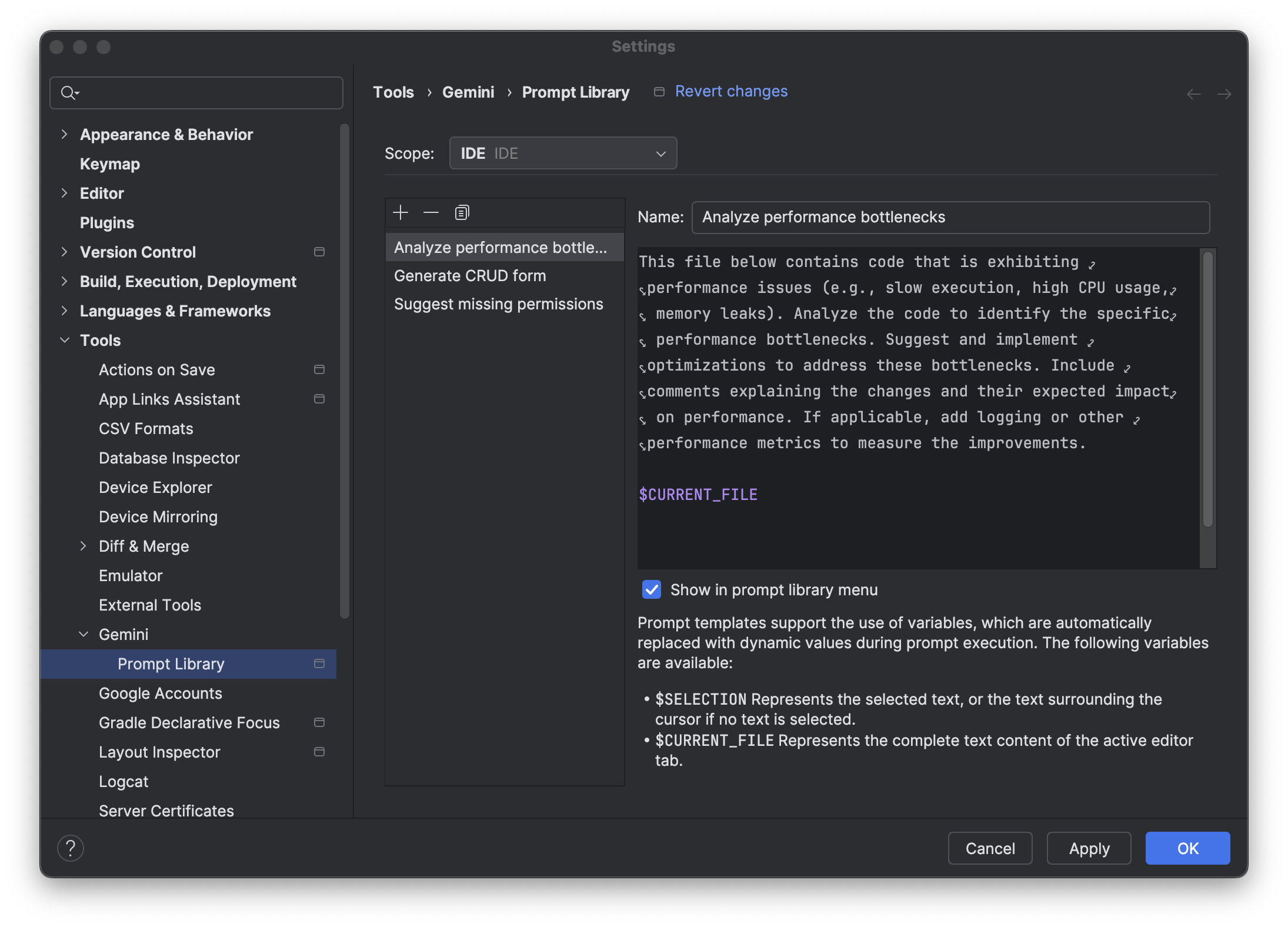
Aby otworzyć Bibliotekę promptów, kliknij Plik (Android Studio na macOS) > Ustawienia > Narzędzia > Gemini > Biblioteka promptów.
Zapisywanie prompta
Aby dodać prompt, wykonaj te czynności:
- Otwórz Bibliotekę promptów, klikając Plik (Android Studio na macOS)> Ustawienia > Narzędzia > Gemini > Biblioteka promptów.
- Ustaw zakres promptu za pomocą menu Zakres:
- Reguły na poziomie IDE są prywatne i można ich używać w wielu projektach.
- Reguły na poziomie projektu mogą być udostępniane członkom zespołu pracującym nad tym samym projektem.
- Aby dodać nowy prompt, kliknij Dodaj
 .
. - Nazwij prompt. Ta nazwa będzie widoczna w menu Biblioteki promptów, jeśli zechcesz zastosować prompt z edytora.
- Wpisz prompt w odpowiednim polu. Jeśli prompt wymaga odniesienia się do konkretnego kodu, możesz dodać odpowiedni kod podczas wykonywania promptu, używając w nim tych zmiennych:
$SELECTION– reprezentuje zaznaczony tekst lub tekst otaczający kursor, jeśli nie zaznaczono żadnego tekstu.$CURRENT_FILE– oznacza cały tekst w pliku, który jest aktywny w edytorze.
- Opcjonalnie: odznacz pole wyboru Pokaż w menu Biblioteka promptów, jeśli nie chcesz, aby prompt pojawiał się w menu Biblioteka promptów.
- Aby zapisać zmiany i kontynuować konfigurowanie ustawień, kliknij przycisk Zastosuj. Aby zapisać zmiany i natychmiast zamknąć okno ustawień, kliknij przycisk OK.
Możesz też kliknąć prawym przyciskiem myszy prompta na czacie, aby zapisać go do wykorzystania w przyszłości. Aby zastosować zapisany prompt, kliknij prawym przyciskiem myszy w edytorze i wybierz Gemini > Biblioteka promptów.
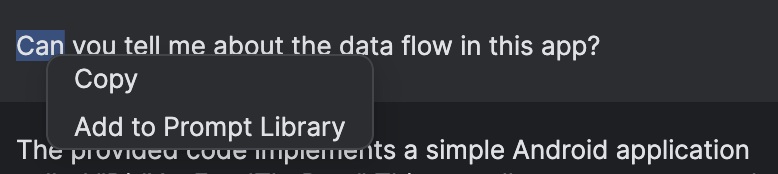
Używanie zapisanego prompta
Aby użyć prompta z biblioteki promptów, wykonaj te czynności:
- Wyróżnij odpowiedni kod, jeśli ma to zastosowanie do promptu, którego zamierzasz użyć. Jeśli prompt nie odwołuje się do konkretnego kodu, nie ma znaczenia, gdzie w pliku znajduje się kursor.
- Aby wyświetlić listę promptów, kliknij prawym przyciskiem myszy w edytorze i wybierz Gemini > Biblioteka promptów.
- Aby przesłać prompta do Gemini, wybierz go z menu.
Udostępnianie promptów na poziomie projektu i zarządzanie nimi
Możesz udostępniać prompty na poziomie projektu i zarządzać nimi wraz ze współpracownikami pracującymi nad tym samym projektem. Gdy zapiszesz prompt na poziomie projektu w bibliotece promptów, zostanie on zapisany w <project-root>/.idea/project.prompts.xml.
Aby udostępniać prompty na poziomie projektu i nimi zarządzać, dodaj folder .idea do systemu kontroli wersji.

